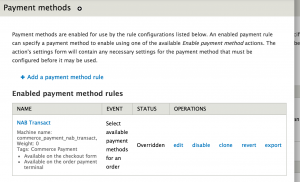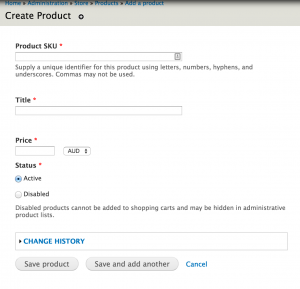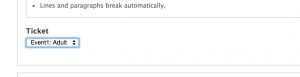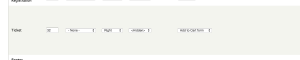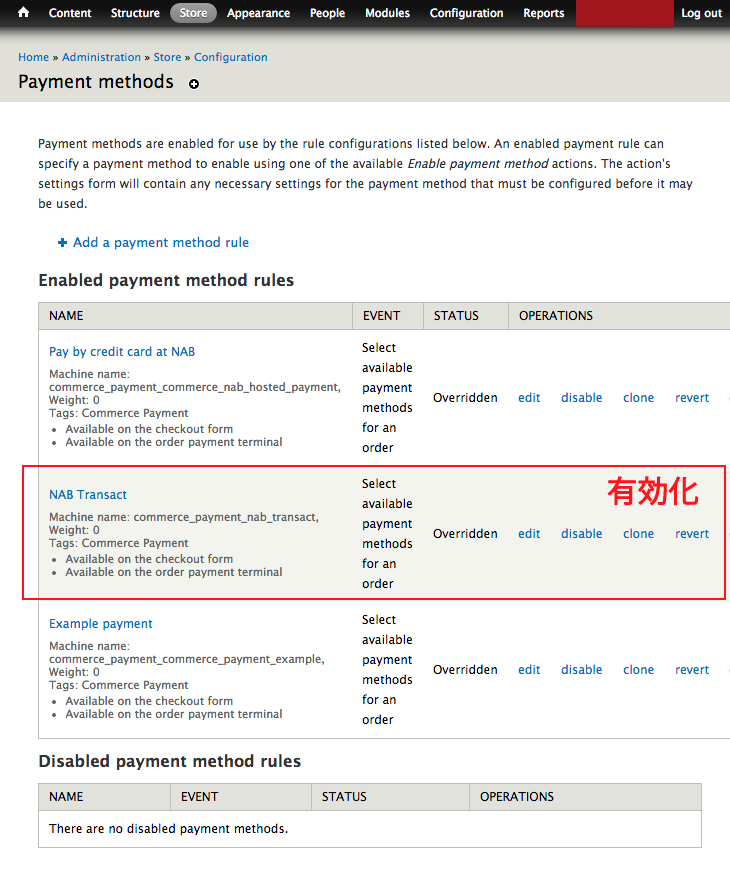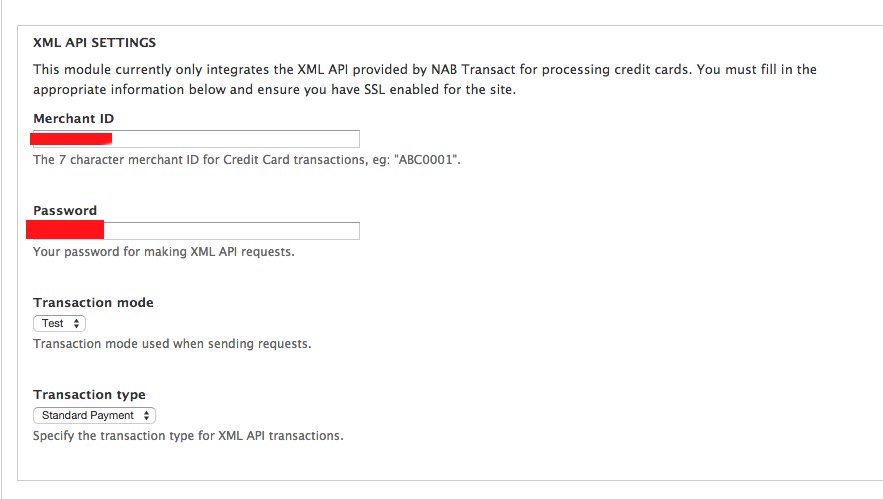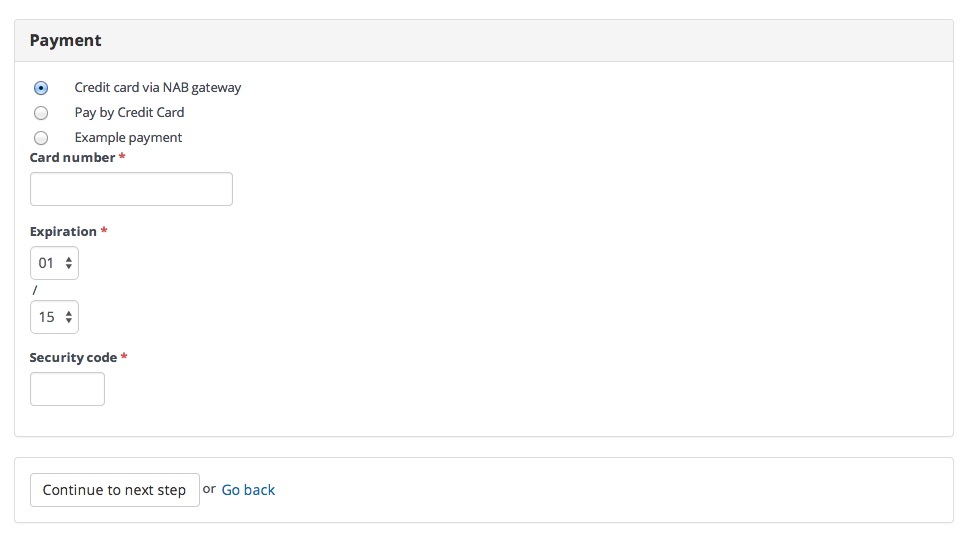Drupal Commerce(買い物カゴ)の導入方法
Jan 16, 2015Nab TransactをPayment Getwayとして利用しております。
Step
1.Modulesに有効化
|
1 2 3 4 5 6 7 8 9 10 11 12 13 |
drush en commerce_nab_transact -y; drush en commerce commerce_ui -y; drush en commerce_customer commerce_customer_ui -y; drush en commerce_price -y; drush en commerce_line_item commerce_line_item_ui -y; drush en commerce_order commerce_order_ui -y; drush en commerce_checkout commerce_payment commerce_product -y; drush en commerce_cart commerce_product_pricing -y; drush en commerce_product_ui -y; drush en commerce_tax_ui -y; drush en commerce_payment_example -y; drush en commerce_payment_ui -y; drush en commerce_product_pricing_ui -y; |
設定は下記のURLよりできます。
http://your-drupal-site.com/admin/commerce/
2.通貨を変更する
/admin/commerce/config/currency
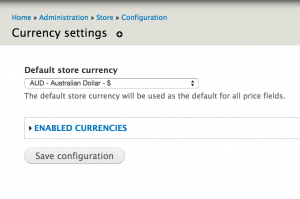
5.NodeとProductをつなげる
NodeのManage filedsより新しいFiledを追加する
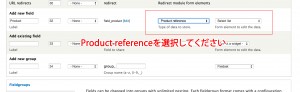
8.終了です。
Add Cartと表示されていたらOKです。
下記の画像は変更されています。
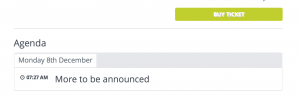
買い物カゴはこんな感じ
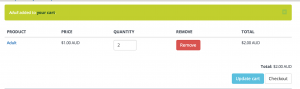
Twitter:
Warning: Undefined array key "Twitter" in /home/sazaeau/mizoshiri.com/public_html/blog.mizoshiri.com/wp-content/plugins/sns-count-cache/sns-count-cache.php on line 2897
0 | Facebook: 0 | Google Plus:
Warning: Undefined array key "Google+" in /home/sazaeau/mizoshiri.com/public_html/blog.mizoshiri.com/wp-content/plugins/sns-count-cache/sns-count-cache.php on line 2897
0 | Hatena: 0 | Pocket: 0 | Total: 0 | Feedly: 0